使用正确的策略关闭 iPhone 上的位置
 更新于 欧丽莎 / 01年2023月14日20:XNUMX
更新于 欧丽莎 / 01年2023月14日20:XNUMX您是否不愿意分享您的 iPhone 位置? 如果是这样,本文讨论的有用方法将帮助您了解如何在 iPhone 上关闭位置。 在 iPhone 上执行任务或使用某些应用程序时,设备有时会提示您打开位置选项。 当然,你会遵守它并激活位置继续任务。
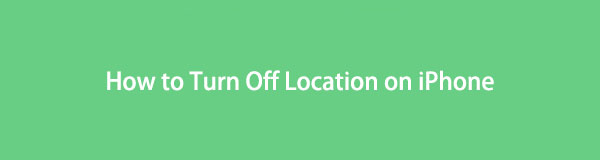
不过,如果您想在完成 iPhone 上的所有操作后立即将其关闭,这是完全可以理解的。 它不仅可以防止您更快地耗尽电池。 它还可以防止您通过设备位置被跟踪,无论它是否仅在特定应用程序、服务或整体上启用。 因此,强烈建议将其关闭。
也就是说,我们已经收集了有关关闭 iPhone 位置的正确程序的信息和必要的详细信息。 设备上启用哪个位置选项并不重要,因为下面将提供多种技术,并针对每种技术进行指定。 利用其中包含的分步说明来成功实施这些策略。

指南清单
第 1 部分:如何关闭 iPhone 定位服务上的位置
如何关闭 iPhone 位置服务上所有活动的位置
打开 iPhone 上的位置功能通常是指常规选项“位置服务”。 这是用户在设备提示打开设备上的位置时通常会激活的操作。 它是在“设置”上导航的,这也是最基本的程序。 因此,如果您想关闭它,您不会遇到太大困难,因为它只需要点击几下即可。
复制以下简单说明以确定如何在定位服务上关闭 iPhone 位置:
可选 个人设置,然后直接到 隐私与安全 通过滚动选项卡。 “位置服务”选项卡将位于顶部,因此选择它以继续。
在如下界面中,点击与 对齐的滑块 “定位服务” 关闭 iPhone 上所有活动的位置信息。
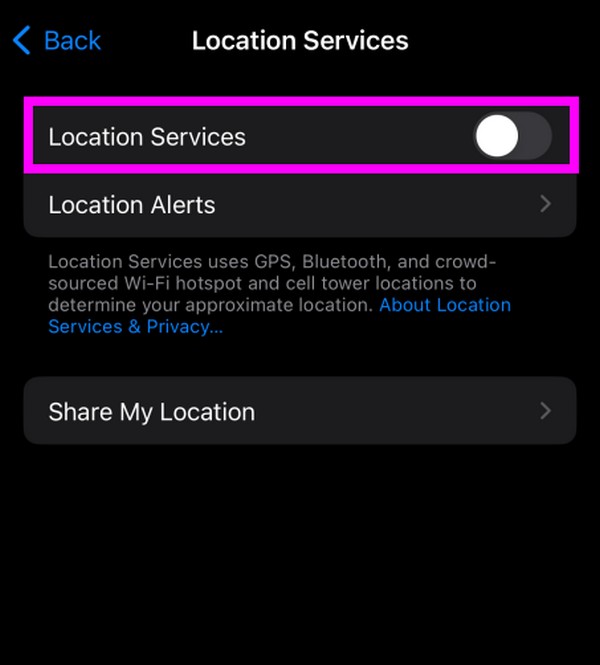
关闭定位服务后,所有 iPhone 应用程序和服务上的位置信息都会被停用。 但如果您只希望部分应用和服务使用您的设备位置,请继续执行以下部分。
如何关闭 iPhone 上某些应用程序的位置
同时,您还可以单独关闭您的应用程序位置,例如系统服务。 如前所述,某些应用程序(例如 Google 地图)可能需要先打开位置才能运行。 因此,您可以将其保持启用状态,并在不需要该位置的其他应用程序上将其关闭。 这样,您被使用应用程序信息来定位用户的人跟踪的机会就会减少。
按照以下安全说明操作,掌握如何在 iPhone 上为特定应用程序关闭我的位置信息:
与前面的部分一样,继续进行 个人设置 应用程序,然后选择 隐私与安全。 接下来直接进入 “定位服务” 部分并启用其滑块(如果未打开)。
当下面出现应用程序列表时,选择您想要关闭位置的应用程序。 最后,检查 从来没有 下一个屏幕上的选项可停用其位置。
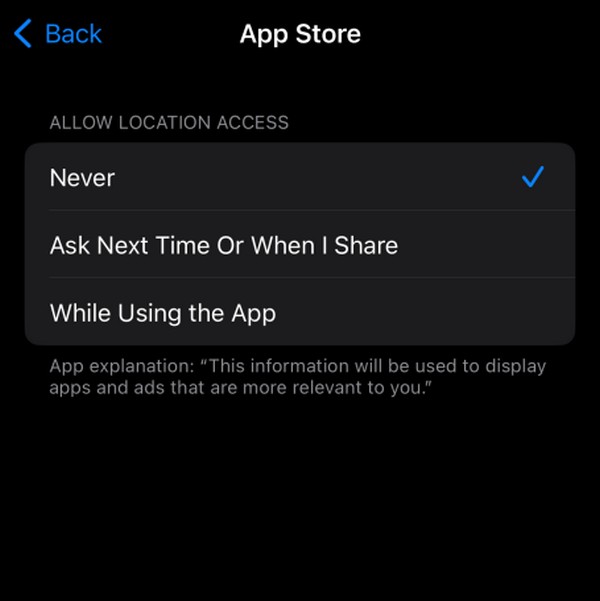
第 2 部分:如何关闭 iPhone 上的 iOS 系统服务位置
您可能有需要打开位置的 iOS 系统服务。 如果是这样,请导航“系统服务”部分。 这样,您可以关闭所有不必要的服务,只保留一项或少数需要打开位置的服务。 同时请注意,大多数系统服务的位置默认情况下都是激活的,因此请确保关闭每个服务并仅保留必要的服务,例如“查找我的 iPhone”等。
按照下面的简单步骤,了解如何关闭 iPhone 上的位置系统服务:
输入 个人设置 应用程序查看选项并选择 隐私与安全. 之后,选择 “定位服务”,然后向下滚动直至最下部分。
挑 系统服务 选项卡可查看 iPhone 上的系统服务。 然后,关闭与服务相对应的滑块以关闭其位置。
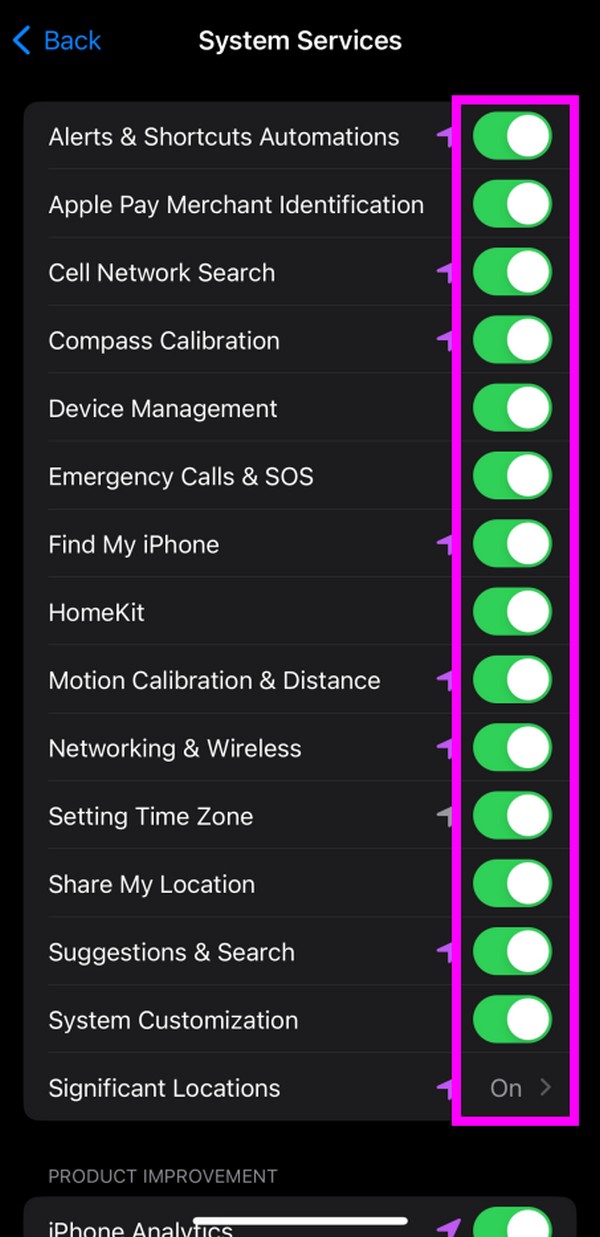
第 3 部分:如何关闭 iPhone 上的位置查找我的应用程序
您还可以在“查找我的”应用程序上关闭您的 iPhone 位置。 只需在 iPhone 屏幕上点击多次即可。
启动 找到我的 通过点击 iPhone 屏幕上的应用程序图标。 然后,立即前往 Me 显示其界面后选项卡。
然后,停用 分享我的位置 成功关闭 iPhone 位置的选项。
第 4 部分:如何使用 FoneLab 位置更改器更改 iPhone 上的位置
停用您的位置的另一种方法是更改设备区域,并且 FoneLab 定位器 会帮助你做到这一点。 该程序可以通过保护您的设备位置来帮助您确保安全。 如果有人试图跟踪您,请使用此工具将设备位置设置到您想要的位置,跟踪器不会知道它不是您真正所在的位置。 这会让他们不知道你的真实位置,让你更安全。
同时,除了将您想要的位置设置为设备位置之外,FoneLab Location Changer还提供了更多优势。 它还会将您的 iPhone 移动到您想要的路线,并且您可以选择您选择的目的地。 它是一个专业的工具,但您可以相信它的界面简单且易于导航。 此外,它还有 Mac 和 Windows 版本。
使用下面的用户友好步骤作为示例,了解如何在别人不知情的情况下关闭 iPhone 上的位置信息 FoneLab 定位器:
在您的浏览器之一上打开 FoneLab Location Changer 官方网站,然后选择 免费下载 在其左下页获取安装程序。 保存文件后,单击它开始设置安装,然后启动位置更改工具。
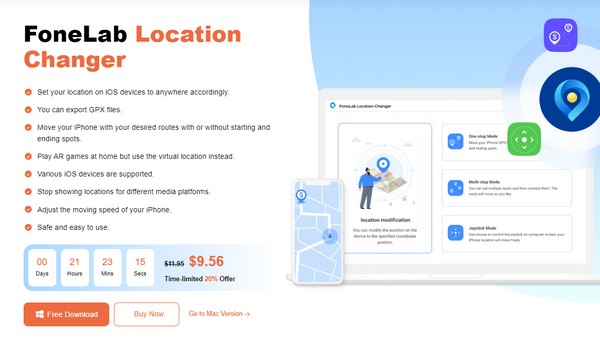
主界面将显示程序的“开始”按钮,但在单击之前勾选免责声明复选框。 主要功能将在下一个界面上展示,包括修改位置、一站式模式、多站模式和摇杆模式。 选择 修改位置 框并查看以下屏幕上的地图。
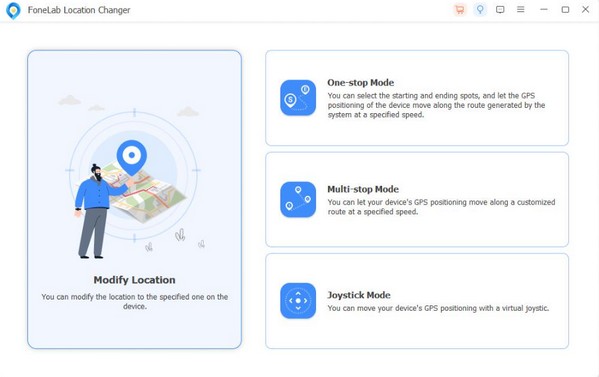
A 修改位置 对话框将显示在界面的左上部分。 单击其文本字段并输入您想要设置为 iPhone 位置的地点。 它会显示在地图上,如果有人试图跟踪您,也会看到该区域。
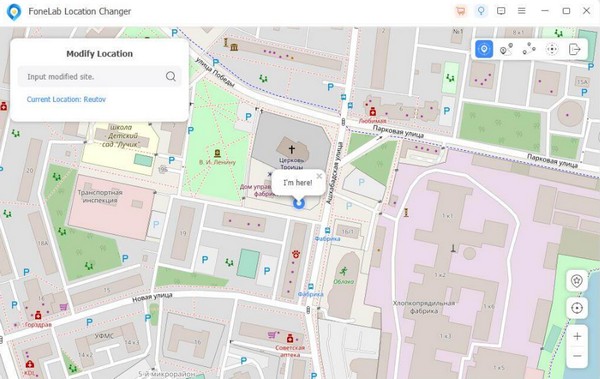
第 5 部分:有关如何关闭 iPhone 上的位置的常见问题解答
1. 如何在 iPhone 上隐藏我的位置?
使用官方程序将其关闭是防止 iPhone 位置暴露的最常用方法。 但如果您的主要目的是躲避跟踪器,请安装专业工具,例如 FoneLab 定位器 更值得推荐,因为它可以保证您的位置安全,而又不会太明显。 有关更多详细信息,请参阅本文第 4 部分。
2. iPhone在飞行模式下可以被追踪吗?
不,不能。 将 iPhone 置于飞行模式会限制几乎(如果不是全部)服务(包括位置)的运行。 因此,如果您的 iPhone 处于飞行模式,则无法被跟踪。

FoneLab Location Changer 使您能够轻松修改 iPhone、iPad 或 iPod Touch 上的位置。
- 将您在 iOS 设备上的位置相应地设置到任何地方。
- 在有或没有起点和终点的情况下,按照您想要的路线移动您的 iPhone。
- 支持各种 iOS 设备。
使用上述技巧,您的 iPhone 定位将保证成功关闭。 要找到更多类似的有用策略,请访问 FoneLab 定位器 网站。
